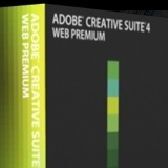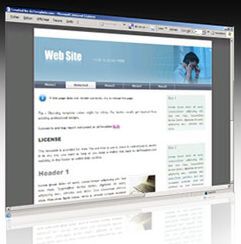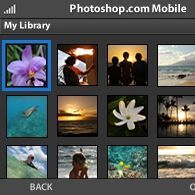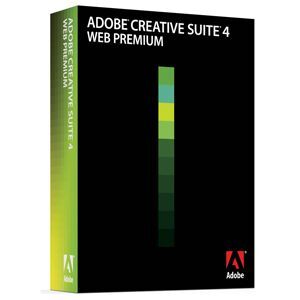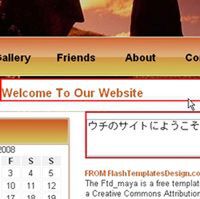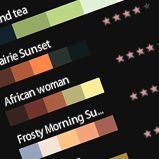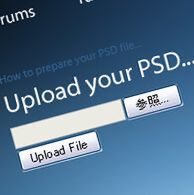「公開済みのWebページのテキストをちょこっと直したいけど、HTMLを再編集してアップするのは面倒だ」。そんなときに便利に使えそうな新サービスが、10月15日、米アドビ システムズから発表された。Adobe Labsにてプレビュー版が無償公開中の「Adobe InContext Editing」だ。
InContext Editingは、「Dreamweaver CS4」(米国で発売中のオーサリングツールの最新版)と連携して、Dreamweaverで作成した(X)HTMLページの一部分をWeb上で編集可能にするオンラインサービス。ブラウザー上で通常のページの見た目のまますぐに中身を編集でき、編集後は(X)HTMLとして保存してFTPでアップもできる。
実際の使い方――Dreamweaverとオンラインサービスの組み合わせ
……と、ここまでの説明ではややイメージがつかみにくいかもしれない。具体的な手順としては以下のような流れで利用する。
はじめに、Dreamweaver CS4で対象の(X)HTMLファイルを開き、InContext Editingで編集可能にしたい領域を設定する。領域を選んでメニュー操作すると専用のタグが付与される。作成が済み、ファイルを保存すると、InContext Editing用のコンポーネントファイル(JavaScriptとHTML)が生成されるので、作成したHTMLなどと一緒に通常どおり自分の公開サーバーにアップしておく。
元のHTMLの準備ができたら、今度はInContext Editingの管理ページでHTMLを置いてあるURLやFTPサーバーの設定をする。これで準備は完了だ。
編集用のURLにアクセスすれば、ページの編集が可能になっている。Dreamweaverで指定済みの編集可能領域をクリックすると、テキストを書き換えたり、スタイルを変更したりできる。
もともとある要素の「中」の編集だけでなく、要素そのものの「追加」も可能だ。たとえば、ブログのエントリーや時系列で並ぶニュース記事のように、1ページの中で繰り返されるブロック要素なら簡単に追加・更新できる。
ブラウザー上でWebページを直接、リアルタイムにプレビューしながら編集する、という機能そのものは、昨今の商用CMSやWebページ更新ツールでは特に珍しくない。だが、「シンプルにWebページの一部を書き換えたい」と考えたときに、新たにCGIを設置したり、データベースを設定したり、はたまた専用のテンプレートを作るための“お作法”を学んだり、といった事前準備が必要となると少々面倒だ。InContext Editingは、クライアントとのやり取りの多い企業サイトの制作や、チームでのページ制作にはもちろんのこと、個人でもさくっとWebサイトを更新したいときに便利に使えるだろう。
日本においては、肝心のDreamweaver CS4を含むAdobe CS4がまだ発表されていないため、InContext Editingの国内での扱いも現時点では不明だが、今後が非常に楽しみなサービスだ。